Photoshop给逆光人物照片加上红褐色教程
摘要:逆光图片拍摄难度较大,光线控制不好整张图片就会很暗。处理的时候也会有所取舍,一般人物部分都会调得较暗,只保留一些高光边缘,这样整体效果才统一...

逆光图片拍摄难度较大,光线控制不好整张图片就会很暗。处理的时候也会有所取舍,一般人物部分都会调得较暗,只保留一些高光边缘,这样整体效果才统一。
原图

<点小图查看大图>
最终效果

1、打开素材图片,创建可选颜色调整图层,对黄、绿、中性色进行调整,参数设置如图1 - 3,效果如图4。这一步把背景部分的主色转为橙黄色。
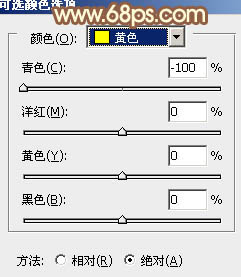
<图1>
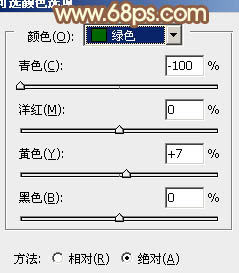
<图2>
相关教程:
Photoshop打造室内人像照片流行的黄褐色
Photoshop给清纯的美女照片加上红褐色教程、
Photoshop快速打造甜美的红褐色外景婚片
Photoshop给外景人物加上流行的韩系红褐色
【Photoshop给逆光人物照片加上红褐色教程】相关文章:
上一篇:
PS基础技巧之制作照片的红外效果
